Thêm mới nhóm khách hàng
Hướng dẫn các bạn thêm mới nhóm khách hàng dễ dàng trên phần mềm POS365.
Thêm mới nhóm khách hàng
- Mô tả: Hướng dẫn các bạn thêm mới nhóm khách hàng dễ dàng trên phần mềm POS365.
- Thao tác:
Bước 1: Tại màn hình "Tổng quan" -> Chọn "Đối tác" -> Chọn mục "Khách hàng".
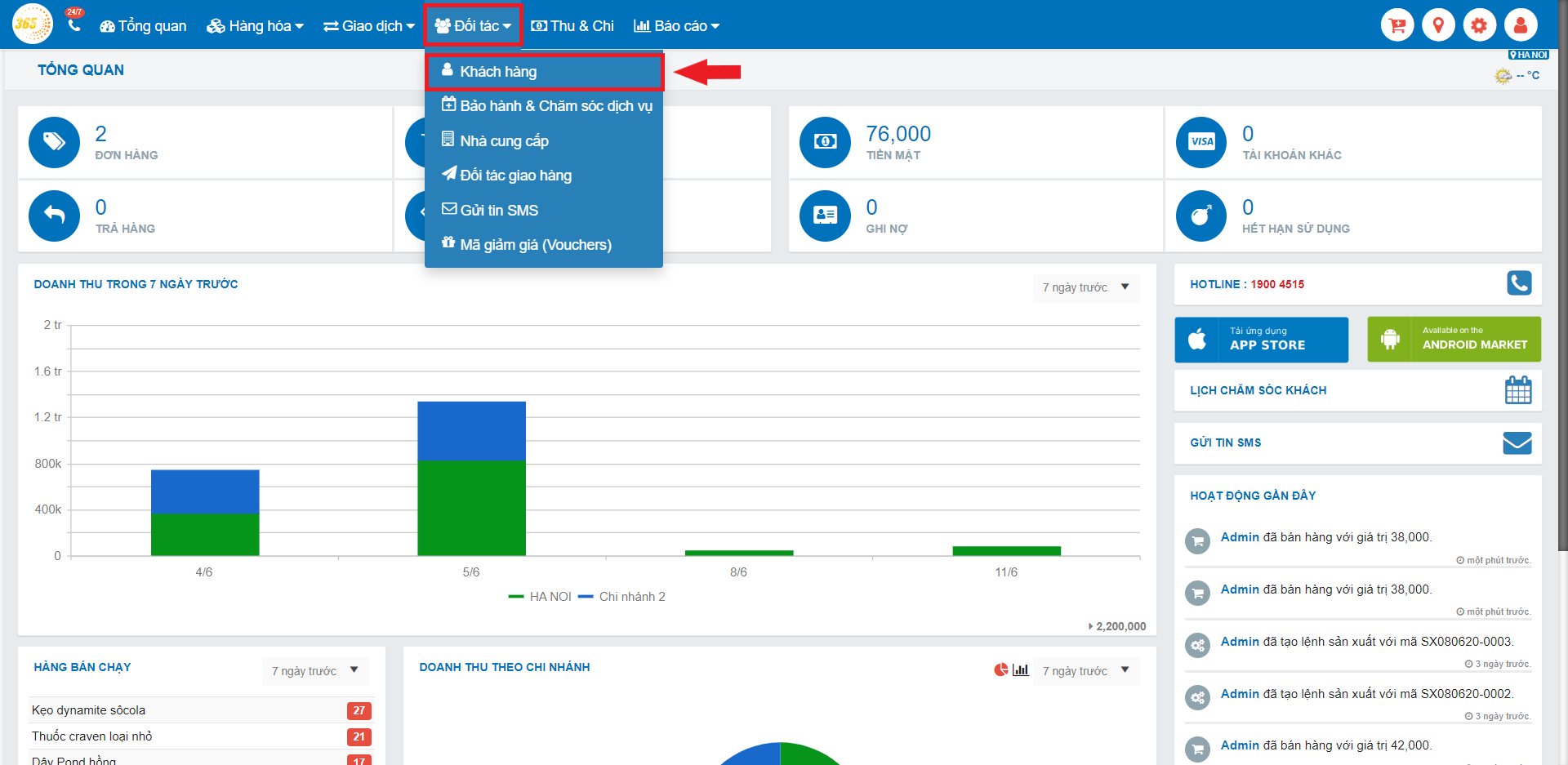
Bước 2: Tại giao diện "Khách hàng" sẽ hiện ra. Các bạn chọn dấu cộng để thêm mới nhóm khách hàng:
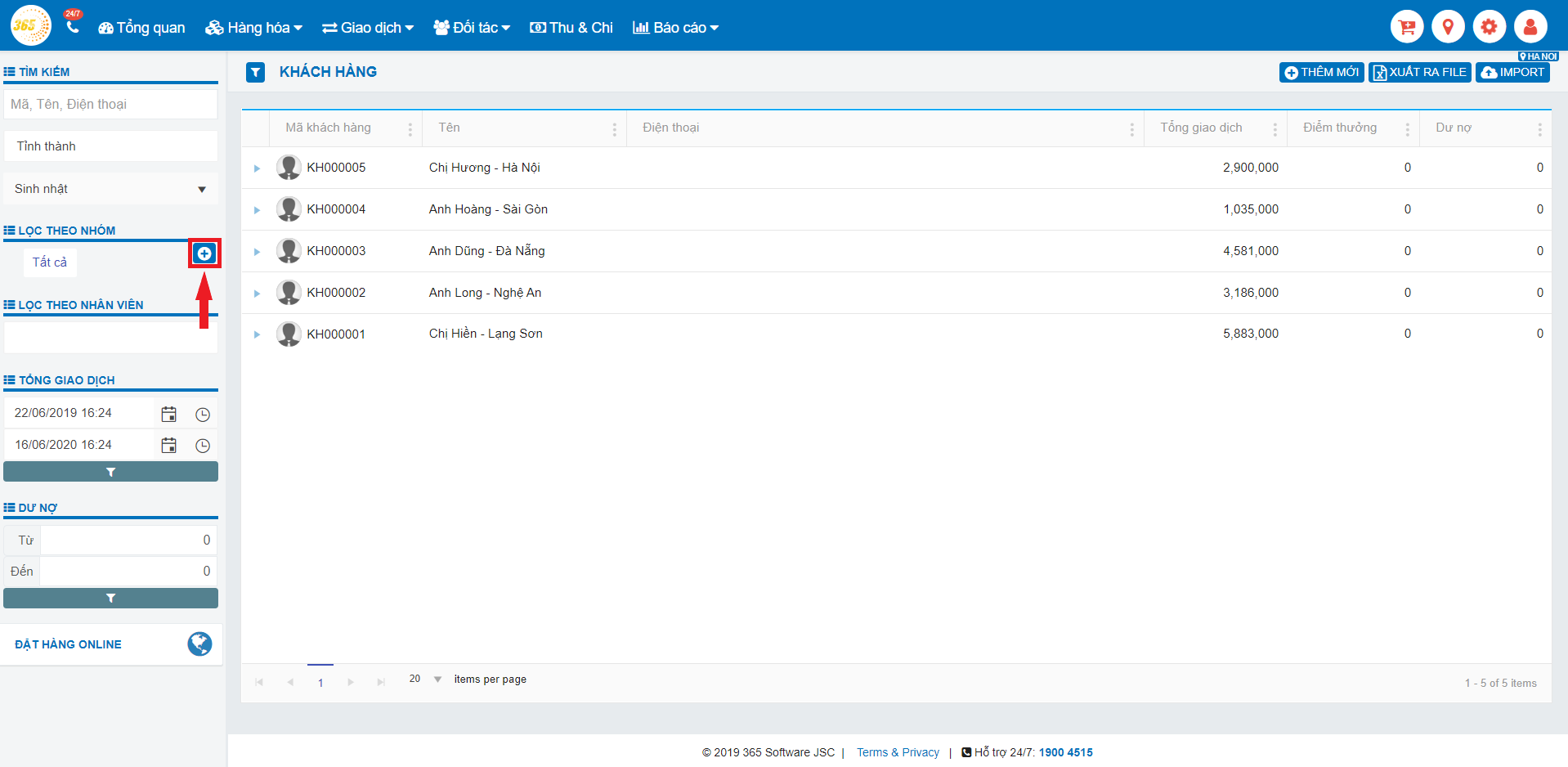
Một bản thêm mới nhóm hiện ra:
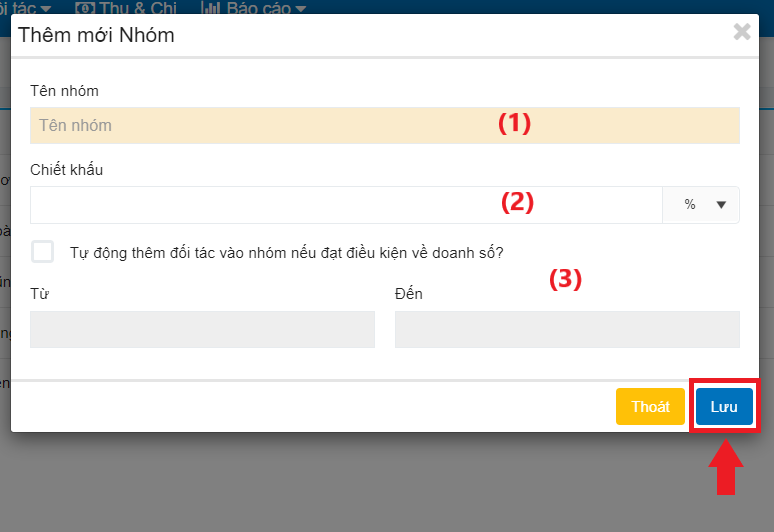
o (1) Tên nhóm: Nhập tên nhóm khách hàng.
o (2) Chiết khấu: Nhập chiết khấu mà nhóm khách hàng được áp dụng.
o (3) Tự động thêm đối tác vào nhóm nếu đạt điều kiện về doanh số:
+ Nếu bạn Chọn: Các bạn được phép nhập điều kiện về doanh số (doanh số tối thiểu, doanh số tối đa, ngày bắt đầu tính doanh số), hệ thống sẽ tự động thêm các khách hàng đạt điều kiện về doanh số vào nhóm.
+ Nếu bạn Không chọn: Các bạn bắt buộc thêm khách hàng vào nhóm bằng cách thủ công.
- Bước 3: Xác nhận thêm mới nhóm khách hàng:
o Lưu: Chọn “Lưu” để lưu thông tin nhóm khách hàng vào hệ thống. Tên nhóm khách hàng vừa thêm sẽ hiển thị tại phần Lọc theo nhóm.
o Thoát: Chọn “Thoát” để hủy bỏ quá trình Thêm mới nhóm.
Xem thêm hướng dẫn Thêm mới nhóm khách hàng tại đây
Tìm kiếm
Hướng dẫn sử dụng phần mềm POS365
Hướng dẫn sử dụng phần mềm POS365
Phần mềm quản lý bán hàng
Xem trang giới thiệu phần mềm quản lý bán hàng của chúng tôi để biết được phần mềm này giúp bạn kinh doanh như thế nào
Liên hệ
Bạn vẫn còn thắc mắc hay băn khoăn về phần mềm của chúng tôi, hãy liên hệ ngay với chúng tôi để được tư vấn.
Bạn đã sẵn sàng sử dụng POS365